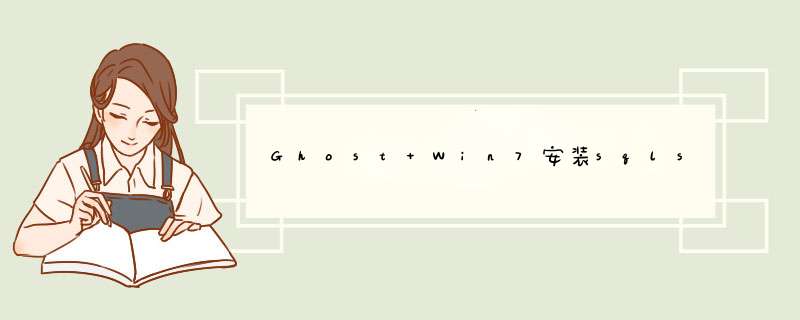
1、64位 *** 作系统不兼容,安装不了的解决办法:
由于Sql Server 2000 软件是32位的,所以在64位系统中安装会出现不兼容的情况,只要换种方法安装就会解决这个问题。
若是64位的Win7 *** 作系统,那么也许会d“不兼容提示”,引导你应该如何安装32位的SQL Server 2000,若没有提示则按如下方法 *** 作:
我的SQL Server 2000安装包接到到了“D:\CLSW\Microsoft SQL Server 2000”下,是四合一版本的,然后进入你要安装的版本文件夹(PERSONAL是个人版; STANDARD是标准版; DEVELOPER是开发版; ENTERPRISE是企业版),这里以个人版为例,进入“D:\CLSW\Microsoft SQL Server 2000\PERSONAL\X86\SETUP”下,点击运行“SETUPSQL.EXE”,然后一步步进行安装即可。
若安装中途遇到“无响应”、“实例已经启动”、“程序挂起”等情况重新启动计算机后再按照上述安装即可。记住:安装前要卸载你计算机里已经安装或没有完全卸载的与SQL Server 相关的数据库程序软件。
2、安装完成后无法运行,没有待选的“服务器”和“服务”的解决办法:在64位Win7 *** 作系统下安装完SQL Server 2000后无法运行,没有待选的“服务器”和“服务”时,只需要右键点击启动数据库服务
的“服务管理器”快捷方式,选择“以管理员身份肆旅运行”即可。
3、通过ODBC/JDBC连接程序和数据库时,尺型异常报错“在指定的 DSN 中,驱动程序和应用程序之间的体系结构不匹配”的解决办法:
通过ODBC/JDBC连接程序和数据库时,异常报错“在指定的 DSN 中,驱动程序和应用程序之间的体系结构不匹配”时,是因为你使用64位的管理工具“数据源(ODBC)”来创建的SQL Server数据库JDBC连接。
解决方法:运行“C:\Windows\SysWOW64\odbcad32.exe” ,利用这个32位的“数据源(ODBC)”来创建SQL Server 2000 的JDBC连接即可。
4、启动程序服务,后台异常报错:“[MICROSOFT][ODBC SQLSERVER DRIVER][SQL SERVER]用户„XXX\XXX'登录失败”
“使用Windows身份验证 "连接 SQL Server 失败 这个原因是“XXX\XXX”这个用户不存在导致的,解决办法:
a、打开企业管理器,展开服务器组,然后展开服务器 b、展开 "安全性 ",右击 "登录 ",然后单击 "新建登录 " c、在 "名称 "框中,输入 BUILTIN\Administrators
d、在 "服务器角色 "选项卡中,选择 "System Administrators "
e、点击 "确定 "退出
f、使用同样方法添加 “XXX\XXX"这个用户即可.
64位Win7 *** 作系统安装SQL Server 2000步骤:
双击“x86\setup”子文件夹中的 setupsql.exe。
安装裂困凳 SQL Server 2000 分析服务:
双击“msolap\install”子文件夹中的 setup.exe。
安装 SQL Server 2000 英语查询:
双击“mseq\x86”子文件夹中的 setup.exe。
sql 2000可能不支持win7系统。换个高版本的sql安装试试。或者,也可能是激困系统本身有问题,直接换个验证过的系统盘重装系统就行了,这样就可以全程自动、顺利解决 win7系统中软件无法正常安装 的问题了。用u盘或者硬盘这些都是可以的,且安装速度非常快。具体安装方法如下:
1、U盘安装:用ultraiso软件,打开差扒下载好的系统安装盘文件(ISO文件),执行“写入映像文件”把U盘插到电脑上,点击“确定”,等待程序执行完毕后,这样就做好了启动及安装系统用的u盘,用这个做好的系统u盘引导启动机器后,即可顺利重装系统了;
2、硬盘安装:前提是,需要有一个可以正常运行的Windows系统,提取下载的ISO文件中的“*.GHO”和“安装系统虚铅昌.EXE”到电脑的非系统分区,然后运行“安装系统.EXE”,直接回车确认还原 *** 作,再次确认执行自动安装 *** 作(执行前注意备份C盘重要资料);
欢迎分享,转载请注明来源:内存溢出

 微信扫一扫
微信扫一扫
 支付宝扫一扫
支付宝扫一扫
评论列表(0条)